Hvordan justere haptisk tilbakemelding på iPhone

For å passe hver persons vaner, kan vi justere den haptiske tilbakemeldingen på iPhone til å være rask eller treg når du berører berøringsskjermen.

Haptic Touch-funksjonen, også kjent som haptisk tilbakemelding på iPhone, er en skjermberøringsfunksjon basert på tidsfølsomhet i stedet for trykk (som på 3D Touch). Og for å passe hver persons vaner, kan vi justere denne haptiske tilbakemeldingen til å være raskere eller tregere når du berører berøringsskjermen. Vi kan raskt øke taktile tilbakemeldinger for å gjøre en forskjell i bruk. Artikkelen nedenfor vil veilede deg til å justere haptisk tilbakemelding på iPhone.
Instruksjoner for justering av haptisk tilbakemelding på iPhone
Trinn 1:
I iPhone-grensesnittet, klikk på Innstillinger og velg deretter Tilgjengelighet for å justere. Bytt til det nye grensesnittet, der brukere klikker på Touch for å justere innstillingene for berøringsskjermen.
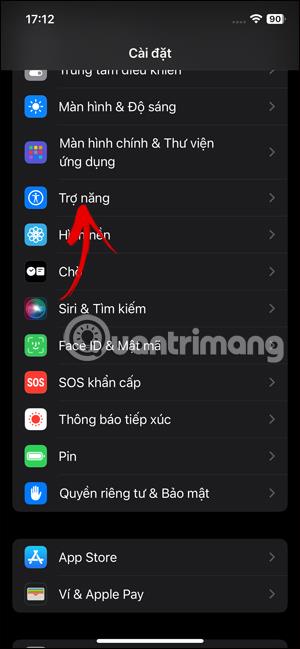
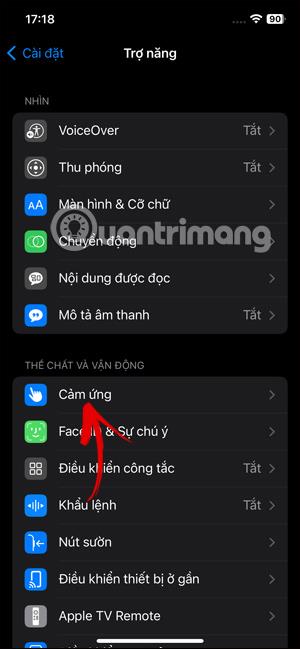
Steg 2:
I berøringsoppsettgrensesnittet for iPhone klikker vi på Haptic Touch-funksjonen for å justere den haptiske tilbakemeldingen på iPhone.

Trinn 3:
Du vil nå se en seksjon for å velge å endre haptisk tilbakemelding på iPhone. Vi klikker Rask for å øke haptisk tilbakemelding på iPhone.
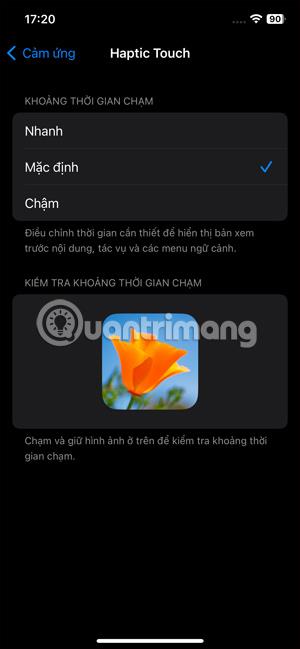
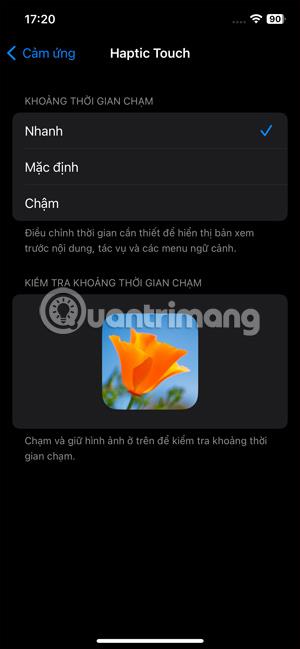
Vi kan sjekke tidsintervallet i den haptiske tilbakemeldingen ved å trykke og holde på bildet nedenfor for å sjekke.

Sound Check er en liten, men ganske nyttig funksjon på iPhone-telefoner.
Bilder-appen på iPhone har en minnefunksjon som lager samlinger av bilder og videoer med musikk som en film.
Apple Music har vokst seg usedvanlig stor siden den første gang ble lansert i 2015. Til dags dato er det verdens nest største betalte musikkstrømmeplattform etter Spotify. I tillegg til musikkalbum er Apple Music også hjemsted for tusenvis av musikkvideoer, døgnåpne radiostasjoner og mange andre tjenester.
Hvis du vil ha bakgrunnsmusikk i videoene dine, eller mer spesifikt, ta opp sangen som spilles som videoens bakgrunnsmusikk, er det en ekstremt enkel løsning.
Selv om iPhone har en innebygd Weather-app, gir den noen ganger ikke nok detaljerte data. Hvis du vil legge til noe, er det mange alternativer på App Store.
I tillegg til å dele bilder fra album, kan brukere legge til bilder i delte album på iPhone. Du kan automatisk legge til bilder i delte album uten å måtte jobbe fra albumet igjen.
Det er to raskere og enklere måter å sette opp en nedtelling/timer på Apple-enheten din.
App Store inneholder tusenvis av flotte apper du ikke har prøvd ennå. Vanlige søketermer er kanskje ikke nyttige hvis du vil oppdage unike apper, og det er ikke morsomt å begynne på endeløs rulling med tilfeldige søkeord.
Blur Video er et program som gjør scener uskarpe, eller alt innhold du vil ha på telefonen din, for å hjelpe oss med å få bildet vi liker.
Denne artikkelen vil veilede deg hvordan du installerer Google Chrome som standard nettleser på iOS 14.









